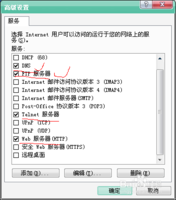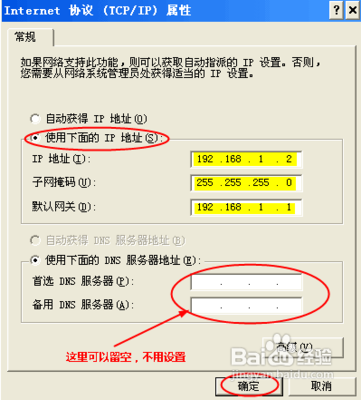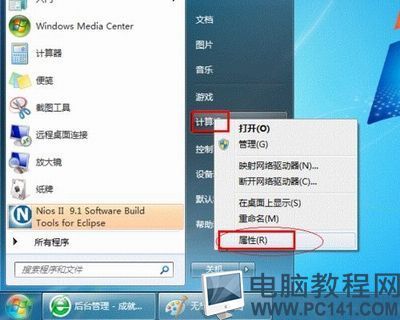功能:迅雷的资源共享功能。
作用,可以用此功能,进行文件的传输,快捷、方便,不用使用U盘等等来进行拷贝。
接下来,教教大家如何使用迅雷的共享功能,希望能够帮助到大家。
迅雷共享怎么用――工具/原料迅雷
迅雷共享怎么用――迅雷局域网共享功能迅雷共享怎么用 1、
如果还没有安装此功能,那么打开迅雷,点击“小工具”里面的“局域网共享”按钮,开始安装此功能。
迅雷共享怎么用 2、
打开此功能,弹出共享功能界面。点击“主菜单”中的功能。
迅雷共享怎么用 3、
首先我们进行一下安全性的设置:设置共享密码(也可以不去设置)。
可以通过主菜单中的“设置向导”打开设置,也可以通过“我的共享”来设置。
在其中输入自己喜欢的密码即可,设置好的密码可以再次更改。
迅雷共享怎么用_迅雷共享
迅雷共享怎么用 4、
接下来设置:共享文件夹,即共享自己电脑中的那个文件夹中的文件。
可以通过主菜单中的“设置向导”打开设置,也可以通过“添加共享”来设置。
根据自己的需要进行设置即可,设置以后可以更改。
迅雷共享怎么用 5、
然后就是关于搜索“其他共享设备”了。
点击“搜索”开始搜索局域网内的其它共享设备,这里只搜出了“迅雷官方共享”,因为附近没有共享出来的资源。
迅雷共享怎么用_迅雷共享

迅雷共享怎么用 6、
也可以手动的添加设备。点击“添加设备”按钮,开始手动的添加。
迅雷共享怎么用 7、
接下来查看被共享的资源,比如这里查看一下迅雷官方共享的资源,点击“迅雷官方共享”即可查看了,在此可以点击下载哦。
迅雷共享怎么用 8、
接下来就是关于其他的一些使用设置了。
点击“主菜单”中的“配置中心”,打开设置框,其中有关于“启动”、“目录”、“共享”等设置,根据自己的需要去设置即可。
迅雷共享怎么用_迅雷共享
迅雷共享怎么用 9、
当然还有“反馈”功能,可以将自己的建议通过“反馈”功能进行反馈。
迅雷共享怎么用 10、
如果要取消共享,可以通过“取消共享”来关闭文件的共享。
 爱华网
爱华网